「ユーチューブ コンバーター」「youtube コンバーター」「youtube コンバータ mp4」と検索する人が増えている中、安全に使えるソフトやアプリを知りたいと考えている人は多いでしょう。
この記事では、ウイルスや広告の心配が少ない、信頼性の高いコンバーターを厳選して紹介。
音楽や動画をMP3・MP4形式に変換して楽しみたい方に向けて、使いやすさ・安全性・対応形式などもわかりやすく解説します。
All-in-one ツールボックス:動画/音声/画像変換、動画/音声ダウンロード、動画編集、録画、圧縮.....すべてできる!

Part1.YouTubeからMP3・MP4へのコンバーター10選
ここからは、youtubeからMP3・MP4へのコンバーターができる安全なソフト・アプリを紹介します。
1.UniConverter
![]()
UniConverterはWondershareが提供する高機能な動画変換ソフトで、MP4やMP3をはじめとする1,000以上の形式に対応しています。
youtubeなどの動画サイトからのダウンロードや変換だけでなく、DVD作成、動画編集、画面録画など多彩な機能を1つに統合しているのが大きな特徴です。
インターフェースも直感的で操作しやすく、初心者からプロまで幅広く利用できます。
また、安全性にも優れており、公式サイトからの正規ダウンロードによりウイルスやマルウェアの心配もありません。
変換速度も速く、バッチ処理機能によって複数ファイルを一括で処理できる点も魅力です。
安全かつ合法的に動画を活用したいユーザーにとって、非常に信頼性の高いソフトといえます。
【youtube動画をMP4に変換する手順】
- UniConverter をダウンロード・インストール
- お気に入りのyoutube動画や音楽を保存
- 変換するファイル形式を選択
- YouTube動画をMP4でダウンロード
2.YouTube mp3もどき
![]()
「YouTube mp3もどき」は、YouTubeの動画をMP3形式で音声ファイルとして簡単に保存できるコンバーターです。
特別なアプリやソフトをインストールする必要がなく、ブラウザ上でURLを入力するだけで手軽に利用できます。
シンプルなインターフェースと操作性が特徴で、パソコン初心者でも使いやすいと評判です。
ただし、一部の機能に制限があるほか、安全性や広告の表示には注意が必要です。
日常的にお気に入りの楽曲や音声を保存しておきたいユーザーに人気があります。
【youtube動画をMP4に変換する手順】
- 動画URLをペースト
- 「変換する」をクリック
3.Y2mate
![]()
Y2mateは、YouTubeをはじめとする動画共有サイトの動画を、MP4やMP3形式で手軽に保存できる人気のコンバーターです。
使い方は非常に簡単で、動画URLを貼り付けて形式と画質を選択するだけ。インストール不要で、PCやスマホから直接利用できるのが魅力です。
複数の形式に対応しており、音声だけを抽出する用途にも適しています。
ただし、近年では偽のポップアップ広告やフィッシングサイトに誘導される危険性も報告されており、利用時には十分な注意が必要です。
【youtube動画をMP4に変換する手順】
- 変換したい動画のURLをペースト
- 「Start」をクリック
4.YouTube to MP3 converter
![]()
YouTube to MP3 converterは、YouTube動画の音声をMP3形式で簡単に抽出・保存できるコンバーターです。
多くの場合、専用のWebサイトやアプリが提供されており、動画URLを貼り付けるだけで高速に音声ファイルへ変換可能です。
操作が直感的で、PC初心者でも手軽に扱える点が魅力になります。
ただし、無料版では変換品質が制限されたり、広告表示が多くなることもあり、注意が必要です。
また、一部のサイトでは悪質な広告やフィッシングが確認されており、信頼性の高いサービスを選ぶことが重要です。
【youtube動画をMP4に変換する手順】
- youtubeからコピーした目標のコンテンツのURL を貼り付ける
- 右下にある「Convert video to MP4」を確認してから、「Convert」ボタンをクリック
5.Offliberty
![]()
Offlibertyは、YouTubeをはじめとしたさまざまなオンラインコンテンツをオフラインで楽しめるように変換・ダウンロードできる無料のコンバーターです。
動画の音声をMP3で保存したり、映像をMP4で保存したりする機能を備えており、操作もURLを貼り付けてボタンを押すだけとシンプルです。
インストール不要で手軽に利用できますが、サイト自体はシンプルな構造ながらも動作が不安定なこともあり、時折アクセスしづらくなるなどの不具合が見られる場合もあります。
また、広告表示には注意が必要です。
【youtube動画をMP4に変換する手順】
- URLをペーストする
- 「OFF」をクリック
6.Dirpy
![]()
Dirpyは、YouTubeをはじめとする動画サイトのURLを入力するだけで、MP3やMP4形式のファイルに変換・保存できる無料オンラインコンバーターです。
音声だけでなく動画の保存も可能で、音質・画質の設定やファイル名の編集など細かいカスタマイズができる点が特徴です。
また、ID3タグの自動取得機能もあり、楽曲情報の保存にも対応しています。
一方で、現在はベータ版としての提供が多く、混雑時にはサイトの動作が遅くなることもあり、安定性にはやや難があります。
【youtube動画をMP4に変換する手順】
- 動画URLか検索ワードを入力
- 「dirpy!」をクリック
7.Flvto
![]()
Flvtoは、YouTubeなどの動画サイトから音楽ファイル(MP3)や動画ファイル(MP4)を無料でダウンロードできるオンラインコンバーターです。
URLを入力するだけで簡単に使える操作性の高さが魅力で、インストール不要で手軽に利用可能です。
多くの動画サイトに対応しており、変換形式も複数選択できます。
ただし、広告表示が非常に多く、偽のダウンロードボタンに誘導されるリスクもあるため注意が必要です。
また、近年はウイルス感染のリスクや安全性への懸念も指摘されています。
【youtube動画をMP4に変換する手順】
- 変換したい動画のリンクをペースト
- 変換したい形式を選ぶ
- 「化す」をクリック
8.2conv
![]()
2convは、YouTubeなどの動画サイトから音声(MP3)や動画(MP4)ファイルに変換・保存できるオンラインコンバーターです。
インストール不要で、URLを入力するだけで簡単に使えるのが特徴です。
WindowsやMacのほか、スマートフォンでも利用可能なため、環境を選ばず便利です。
多くの形式に対応しており、画質や音質も一定のレベルが保たれています。
一方で、広告が多く、ウイルス感染のリスクがあるとの報告もあり、利用には注意が必要です。
また、公式サイトへのアクセスが不安定なこともあります。
【youtube動画をMP4に変換する手順】
- 動画リンクを入力する
- 変換したい形式を選ぶ
- 「変換」をクリック
9.video-to-mp3-converter
![]()
video-to-mp3-converterは、YouTubeをはじめとする動画共有サイトの映像をMP3音声ファイルに変換できる無料のオンラインコンバーターです。
URLを貼り付けるだけで簡単に変換でき、スマホやPCなどマルチデバイスに対応しているのが魅力です。
インストール不要で手軽に使える一方、画質や音質の選択肢は限定されており、細かい編集機能は備えていません。
また、広告表示が多く、操作を誤ると不要なページに遷移してしまうケースもあるため、注意が必要です。
安全性や安定性の面ではやや不安が残るものの、簡単な変換用途には向いています。
【youtube動画をMP4に変換する手順】
- ファイルを選択
- 形式を選ぶ
- 「変換」をクリック
10.SnapSave
![]()
SnapSaveは、YouTubeやFacebook、TikTokなど多数の動画共有サイトに対応した無料のコンバーターです。
動画のURLを貼り付けるだけで、MP4やMP3といった形式に変換・保存が可能で、特に高画質な動画をダウンロードできる点が特徴です。
インストール不要でスマホやPCから利用できるため利便性は高いですが、サイト上に広告が多く表示されるため、誤って不正サイトへ誘導されるリスクがあります。
また、著作権のある動画の取り扱いには注意が必要です。
簡単な操作性と多機能性が魅力ですが、安全に使うためには注意深い操作が求められます。
【youtube動画をMP4に変換する手順】
- 変換したい動画のリンクを貼り付ける
- 「ダウンロード」をクリック
Part2.一発で安全にYouTubeをMP4に変換する際におすすめのソフトは「UniConverter」
YouTubeをMP4に変換する際、安全性と操作性を重視するなら「UniConverter」がおすすめです。
公式サイトから入手できる信頼性の高いソフトで、ウイルス感染や違法リスクを回避しながら、ワンクリックで高音質の音声ファイルに変換可能。
初心者にも使いやすく、日本語にも対応しているため安心して利用できます。
動画の一括変換や編集機能も充実しており、長期的に使える点も魅力です。
Step 1UniConverter を開き、「ダウンロード」を選択
まずは、UniConverterを開き、無料ダウンロード・インストールしてください。右上に表示されている「ダウンロード」をクリックします。
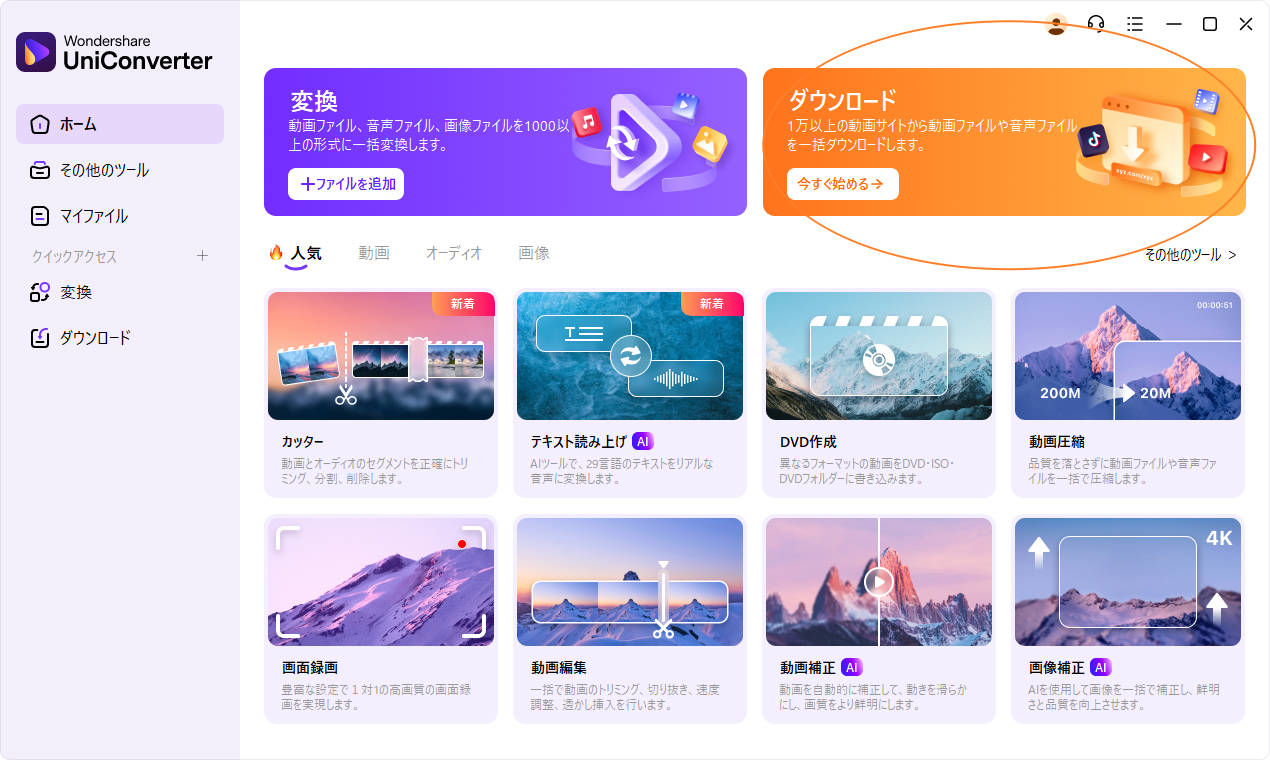
Step 2
「ダウンロード」をクリックすると、以下のような画面が表示されます。
変換したいYouTube動画のURLをコピペします。
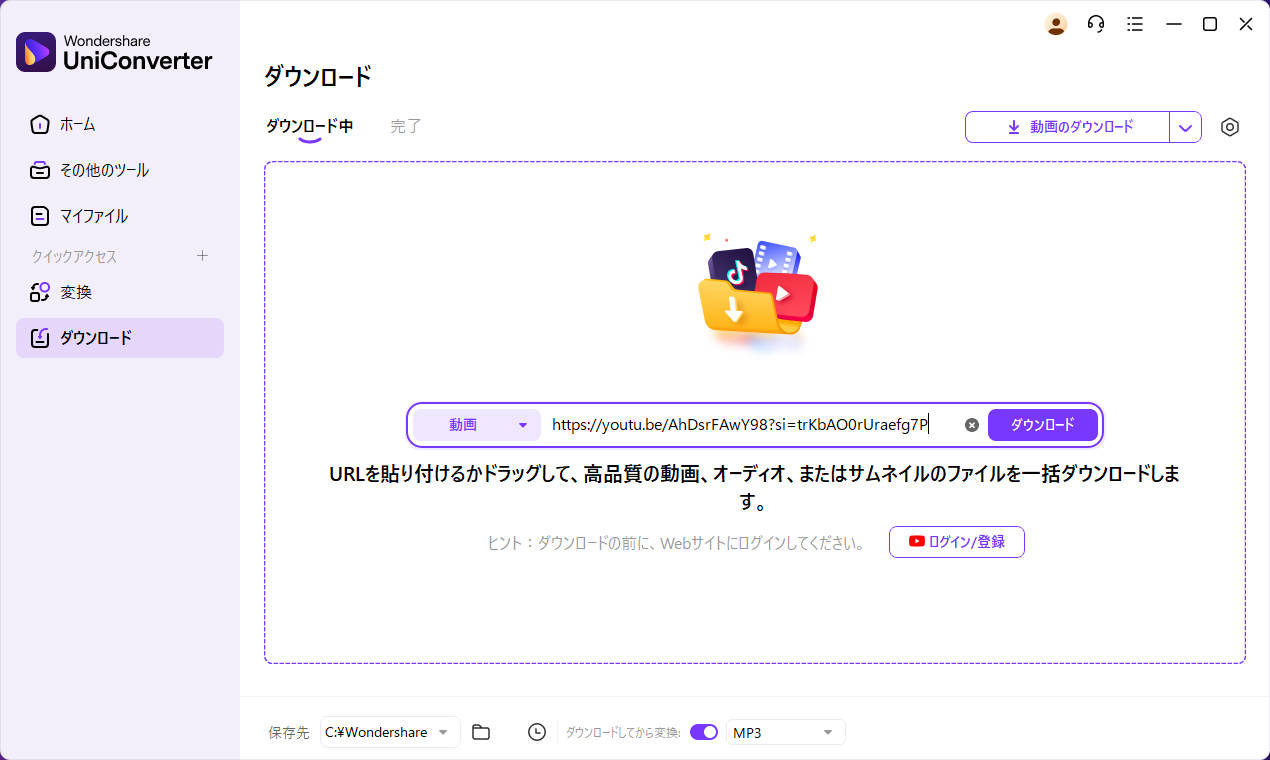
Step3.変換後の形式をMP4にする
この画面が表示されたら、「ダウンロードしたら変換」ボタンをONにして、MP4形式を選択します。
選択したら「全て開始」をクリックして変換が開始されます。
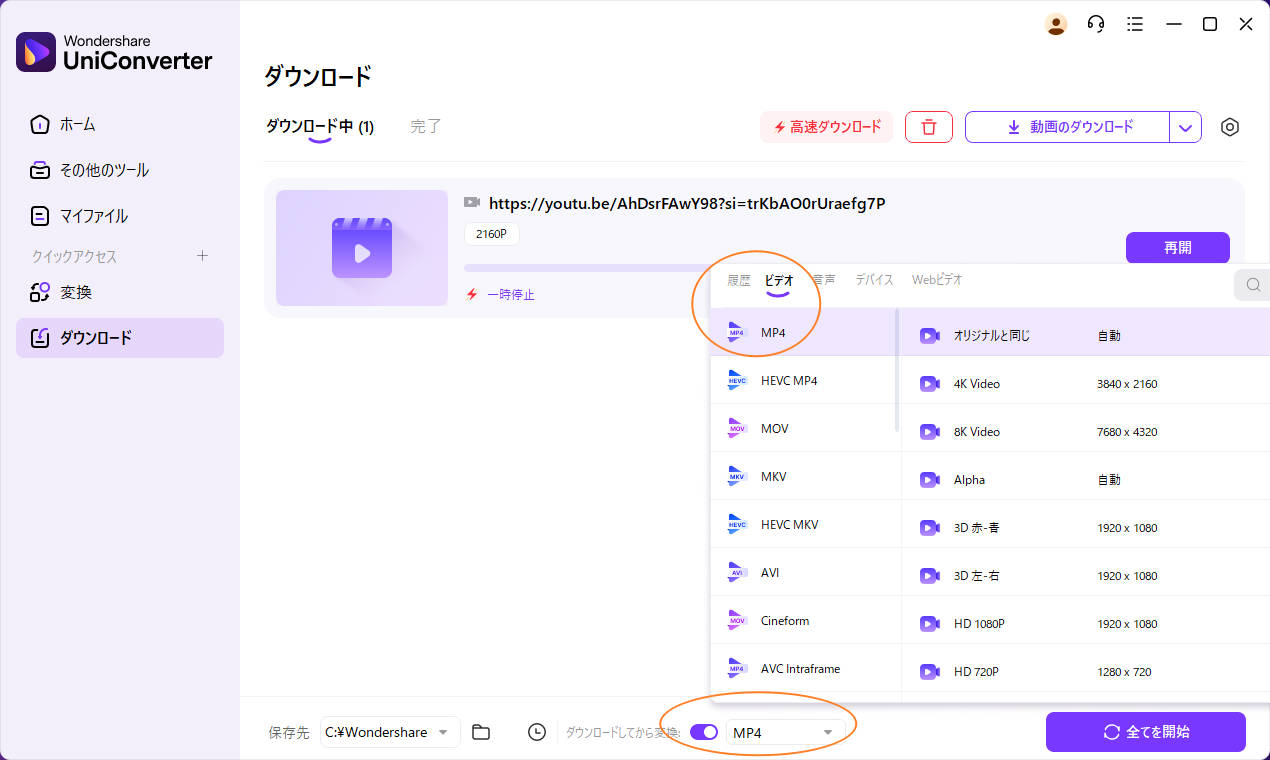
YouTube動画をMP4形式に変換中
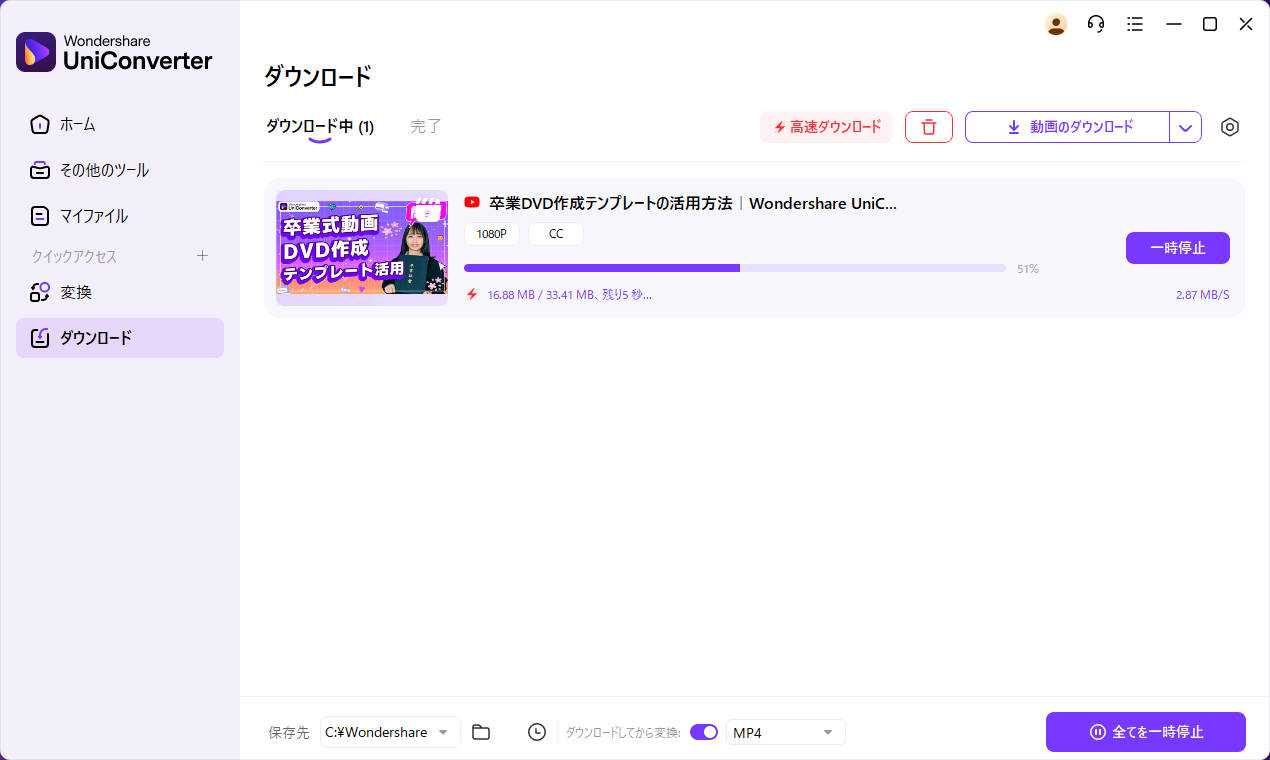
YouTube変換が完了すると、「完了」タブに変換された動画が表示されます。
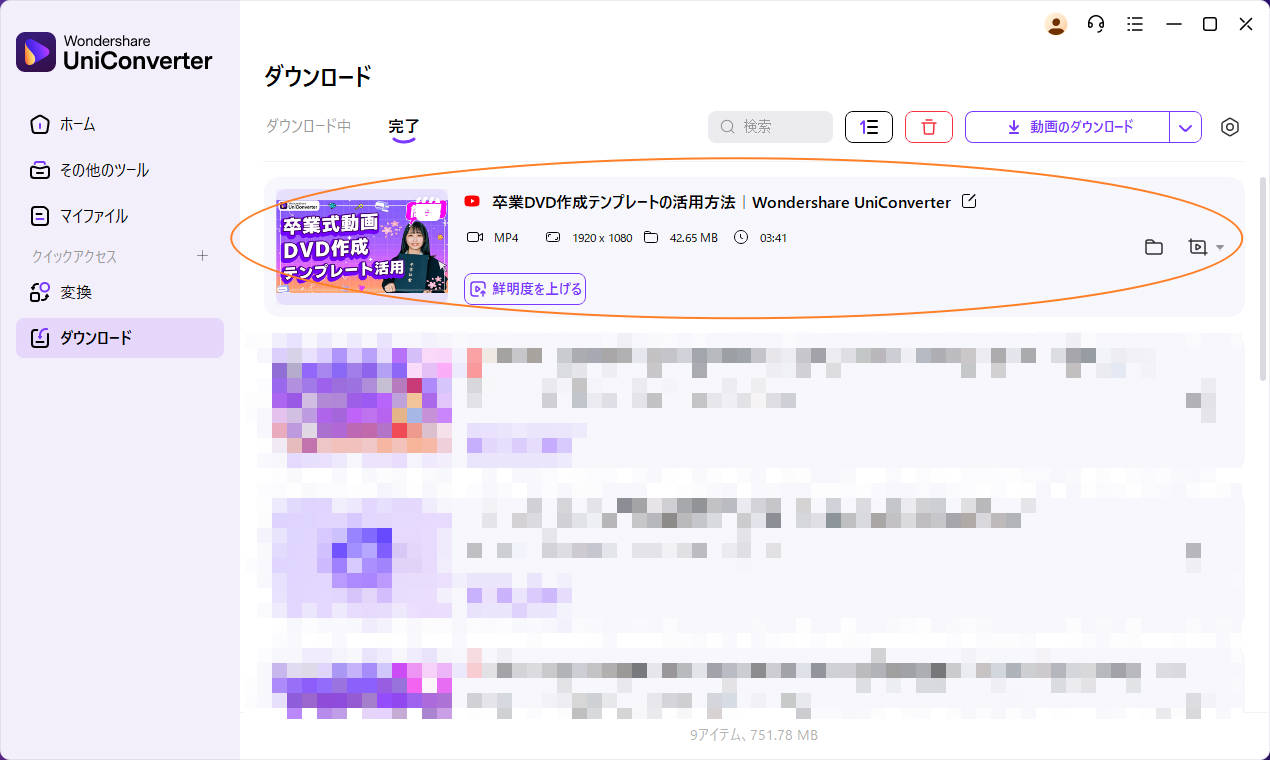
これで、YouTube動画の変換が秒で終了です。
まとめ
YouTubeからMP3・MP4へのコンバーターは便利ですが、安全性や合法性にも注意が必要です。
本記事で紹介した中でも、機能性・信頼性ともに優れているのがUniConverterです。
多機能でウイルスの心配がなく、日本語にも対応しているため初心者にも安心。
動画変換だけでなく編集機能もあり、長く使えるソフトです。
安全にコンテンツを楽しむためにも、信頼できるツールを選びましょう。
